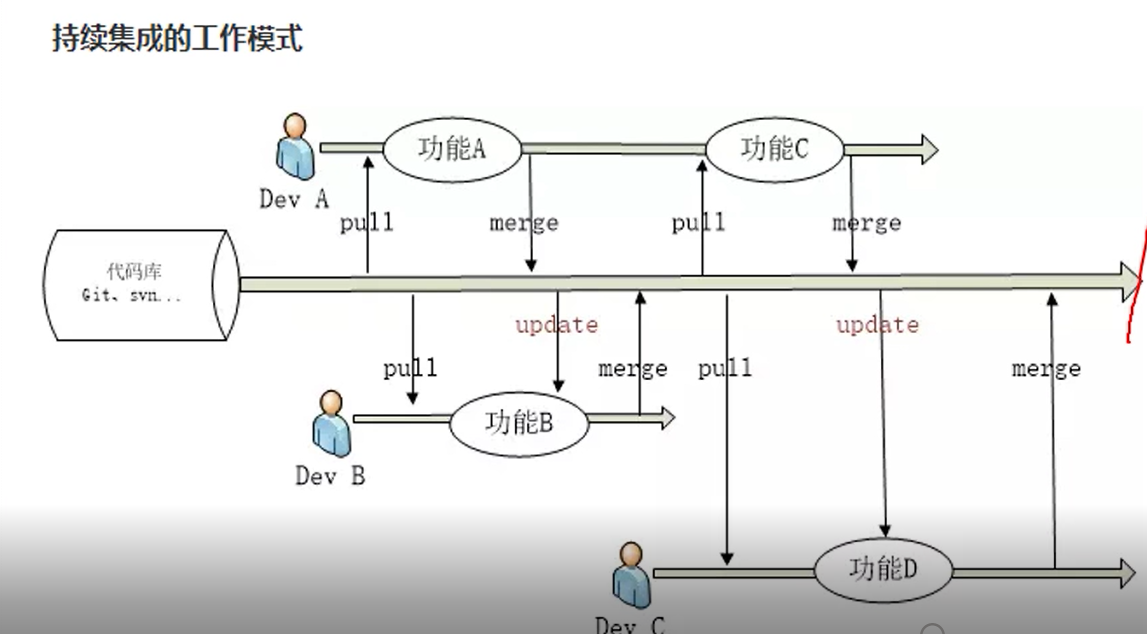gitlab +jenkins
1.jenkins的安装
1.1.导入相关安装包 关闭防火墙 selinux

[root@localhost ~]# rpm -ivh jdk-8u131-linux-x64_.rpm Preparing... ########################################### [100%] package jdk1.8.0_131-2000:1.8.0_131-fcs.x86_64 is already installed [root@localhost ~]# rpm -ivh jenkins-2.138.4-1.1.noarch.rpm warning: jenkins-2.138.4-1.1.noarch.rpm: Header V4 DSA/SHA1 Signature, key ID d50582e6: NOKEY Preparing... ########################################### [100%] 1:jenkins ########################################### [100%]
1.2启动 访问测试界面 注册用户 按照界面的提示来操作 端口为8080
[root@localhost ~]# service jenkins start Starting Jenkins [ OK ]


1.3 选择 自定义安装 无 安装插件会很慢 有一个优化 要写一个脚本 重启动jenkins
[root@ localhost ~]# vim jenkins_update.sh
[root@ localhost ~]# sh jenkins_update.sh
更新完毕,请重启jenkins!
[root@ localhost ~]# systemctl restart jenkins
[root@ localhost ~]# cat jenkins_update.sh
#!/bin/bash
cd /var/lib/jenkins/updates && sed -i 's/http:\/\/updates.jenkins-ci.org\/download/https:\/\/mirrors.tuna.tsinghua.edu.cn\/jenkins/g' default.json && sed -i 's/http:\/\/www.google.com/https:\/\/www.baidu.com/g' default.json
if [ $? -eq 0 ];then
echo -e "\033[1;34m 更新完毕,请重启jenkins!\033[0m"
else
echo -e "\033[1;31m 更新失败,请检查jenkins是否成功安装!\033[0m"
fi
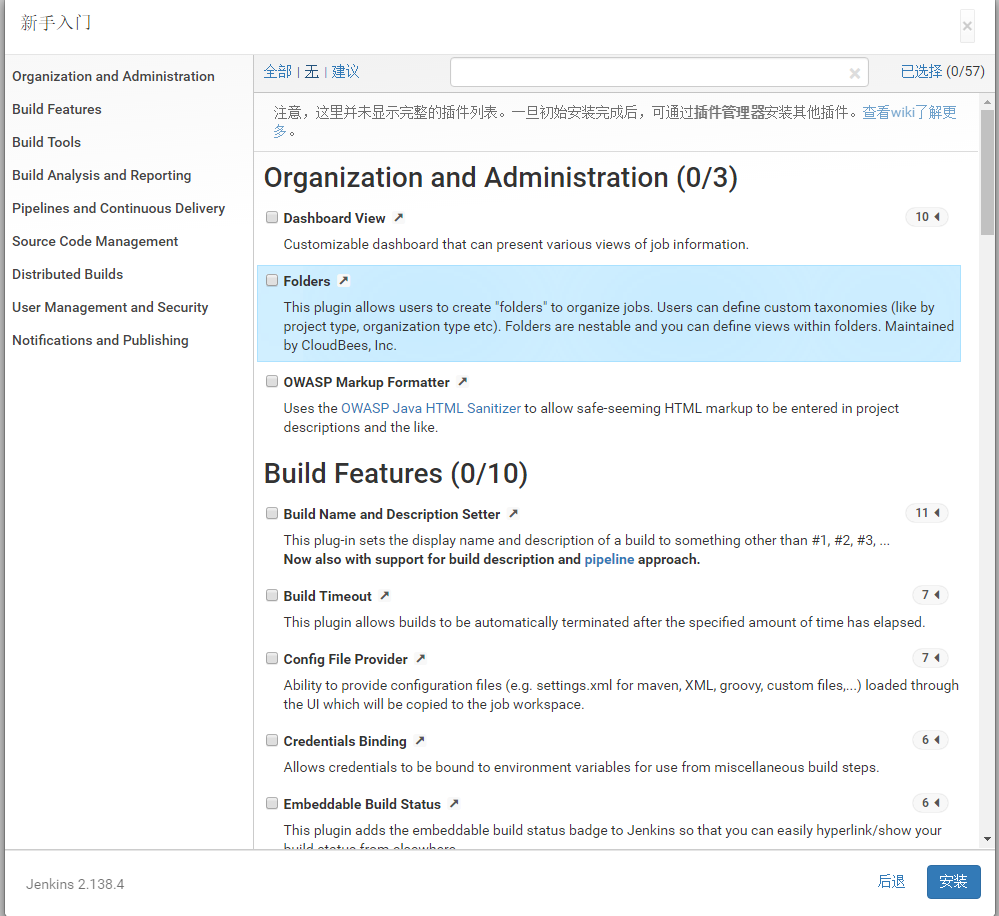
1.4 创建管理员 (点保存 开始使用jenkins)

1.5 进入主界面
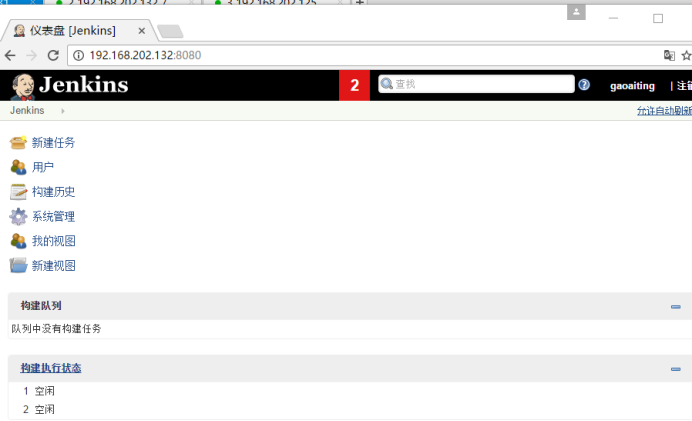
2. 安装gitlab
2.1下载gitlab 传输包

[root@localhost ~]# yum localinstall -y gitlab-ce-10.0.2-ce.0.el7.x86_64.rpm
2.2.启动之前 要更改一个配置文件
13 external_url '192.168.202.124' #主机地址是本机的
3. 安装wendows端的git
3.1 找到官网 拉取git包
3.2 windows端创建一个文件夹,右击 有GIt 成功安装